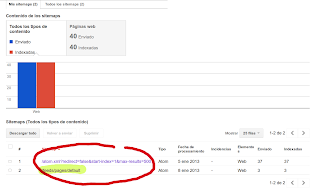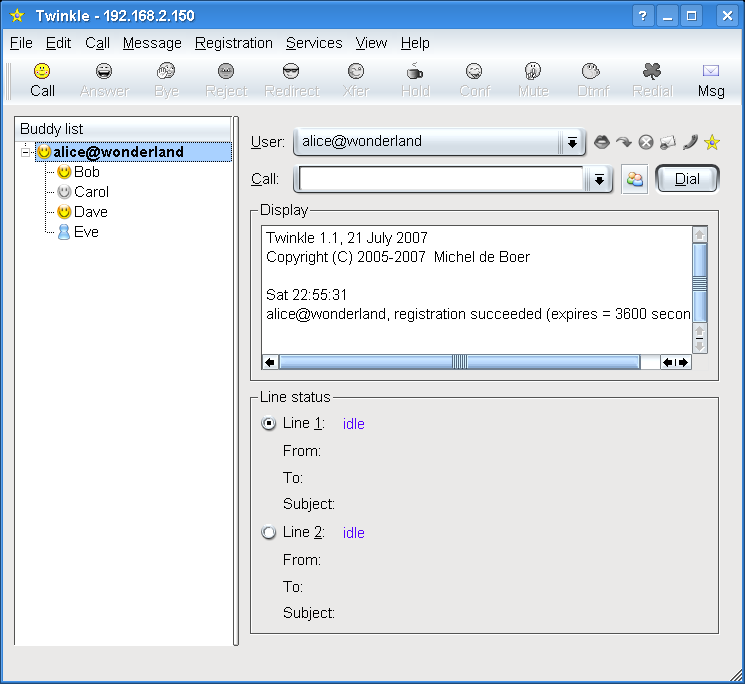Si utilizan XScreensaver con fortune como proveedor de textos seguramente se habrán encontrado con este problema.
Si utilizan XScreensaver con fortune como proveedor de textos seguramente se habrán encontrado con este problema.Sí, las letras con acentos (tildes), las eñes y demás caracteres internacionales salen mal.
Para solucionarlo haremos uso de una poderosa herramienta: iconv.
Iconv convierte texto codificado en un formato a otro, para resolver nuestro problema lo invocaremos de la siguiente manera:
iconv -f UTF-8 -t ISO-8859-1
La opción -f nos indica la codificación original del mensaje y la opción -t la codificación a la que queremos transformarlo.
Con esto nos ponemos manos a la obra...
- Abrimos las preferencias del salvapantallas
- Vamos a la pestaña avanzado
- Y ubicamos donde seleccionar el proveedor de texto; en el ejemplo de abajo esta seleccionado el programa fortune
- Agregamos a continuación un pipe | (para conectar los procesos) y el comando que explique anteriormente.
- Con lo que el comando queda:
fortune | iconv -f UTF-8 -t ISO-8859-1
 Luego de esto los salvapantallas que muestren texto deberían mostrarlo correctamente.
Luego de esto los salvapantallas que muestren texto deberían mostrarlo correctamente.Espero que les sea útil.
Esto también puede hacerse editando el archivo .xscreensaver de nuestra carpeta personal como muestro en la siguiente captura.